 147
147
Hertz RSSP Upgrade_JA16_Edit a Requisition OR Purchase Order_vF
Modifier une réquisition ou un bon de commande
-
Sur la page d'accueil d'Oracle Cloud, sélectionnez Approvisionnement.
-
Cliquez sur Réquistions d'achat (Nouveau).

-
Sélectionnez Mes réquisitions.
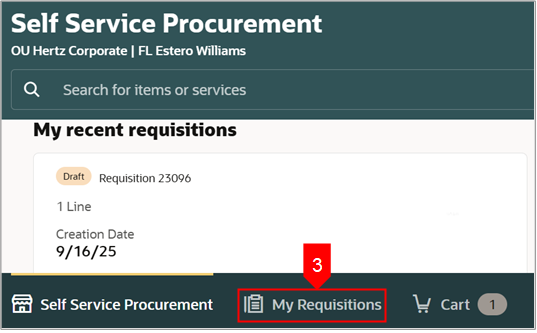
-
Recherchez la demande dans la barre de recherche.
OU
-
Utilisez Plus de filtres pour filtrer une réquisition spécifique.
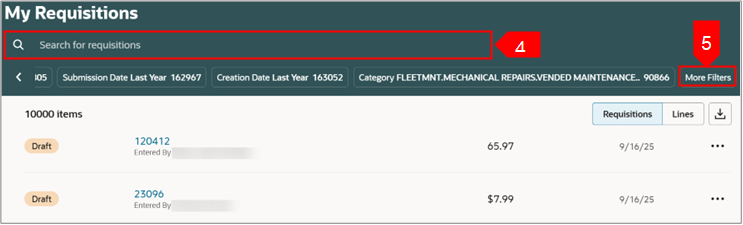
-
Sélectionnez Points de suspension (trois points) en regard de la réquisition choisie.
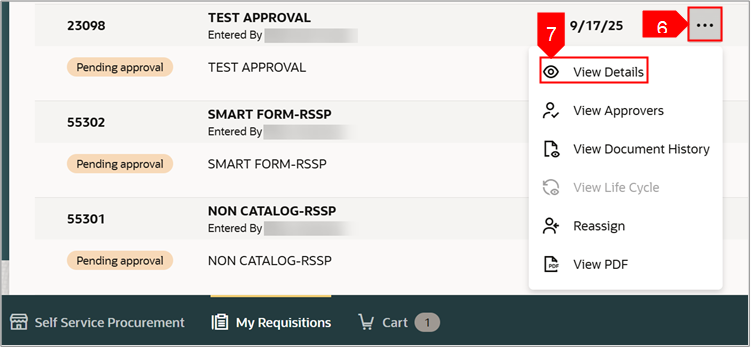
-
Sélectionnez Afficher les détails.
-
Sélectionnez Modifier.
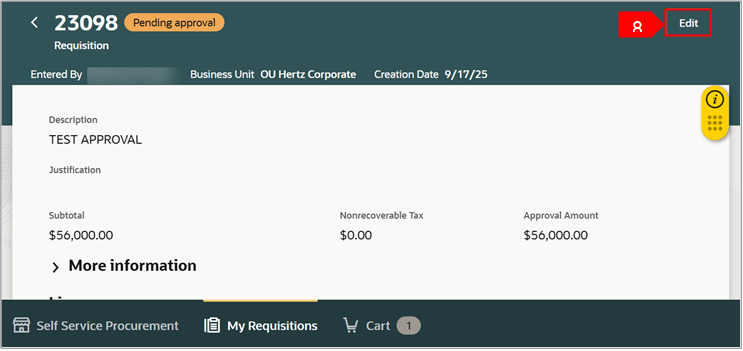
-
Sélectionnez Modifier.
Remarque : La demande est retirée du processus d'approbation ou du statut « Approuvé ».
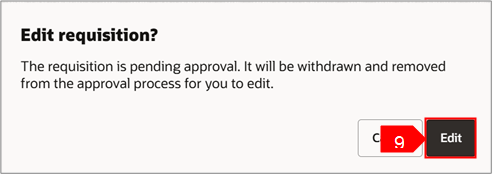
-
Sélectionnez Continuer.
Remarque : Vous ne recevrez ce message que si vous avez déjà des articles existants dans votre panier.
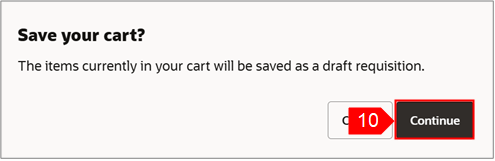
-
Sélectionnez l 'icône Modifier (crayon) du récapitulatif de la réquition pour apporter des modifications au niveau de l'en-tête.
Remarque : Vous pouvez également sélectionner l'icône Modifier (crayon) à côté de chaque ligne pour apporter des modifications à chaque niveau de ligne.
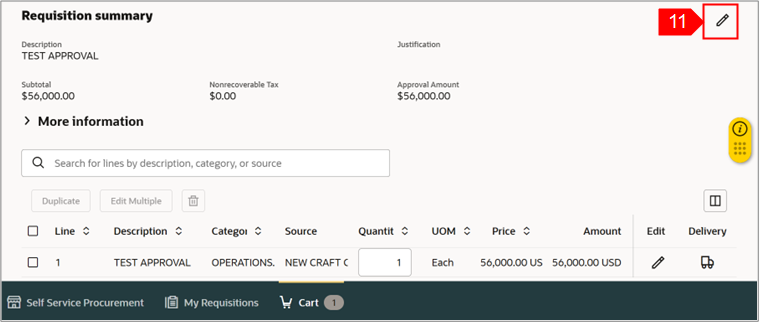
-
Vérifiez ou ajoutez des détails : vérifiez le nom du demandeur, livrez à l'emplacement (la BU et le pays doivent correspondre), mettez à jour la date de livraison demandée, ajoutez une note ou des pièces jointes. demandée, ajoutez une note ou des pièces jointes.
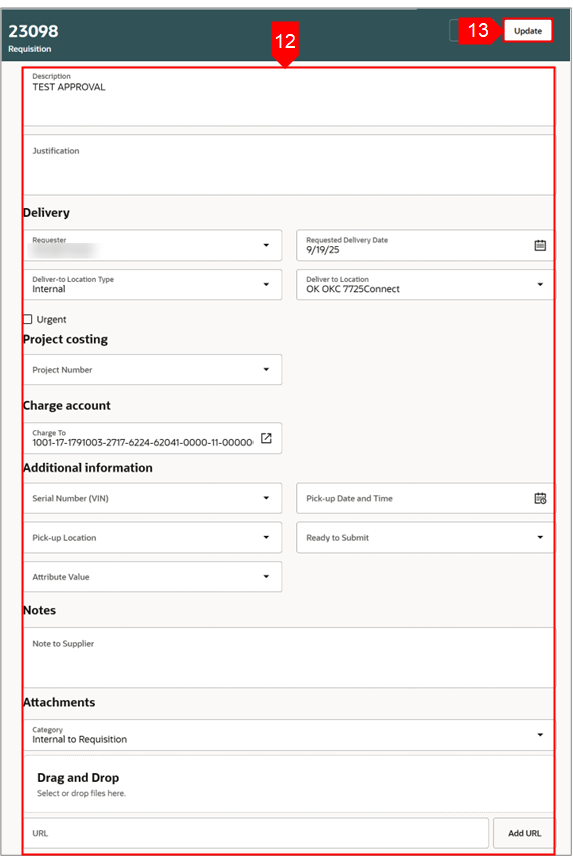
-
Sélectionnez Mettre à jour.
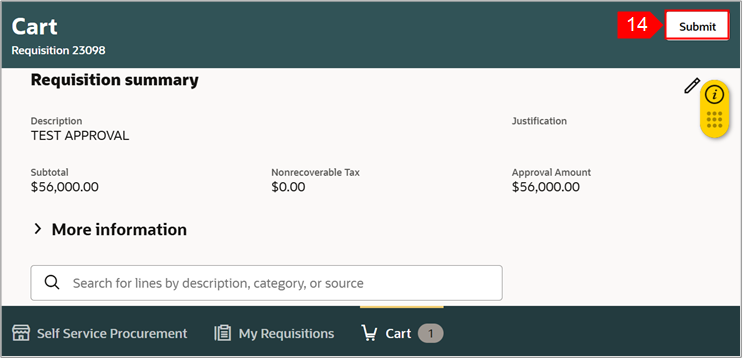
-
Sélectionnez Soumettre.
-
Vous pouvez sélectionner Afficher la demande pour afficher la demande lorsqu'un message de confirmation s'affiche.
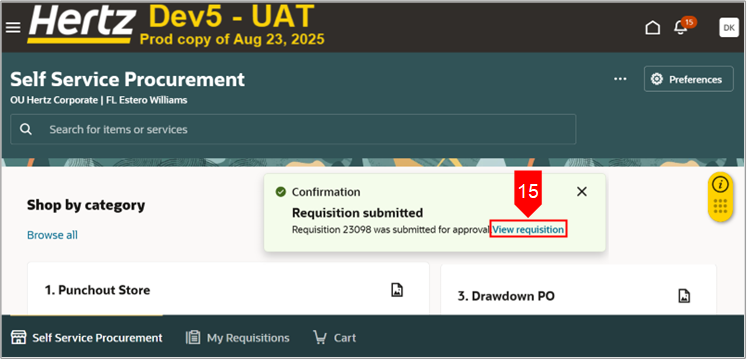
Vous pouvez également afficher les approbateurs et l'historique des documents.
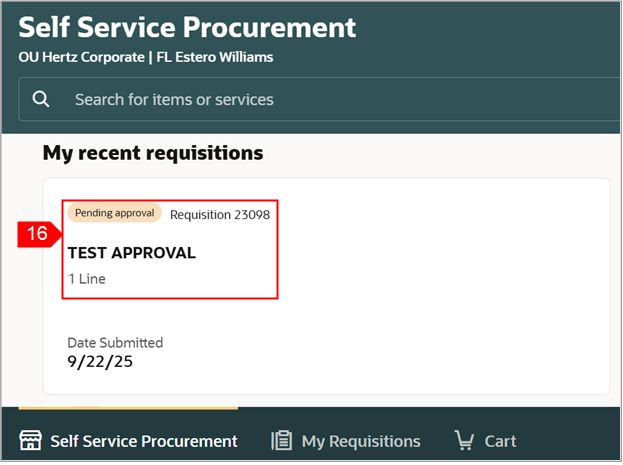
-
Sélectionnez la réquisition sous Mes réquisitions récentes pour afficher la réquisition.
-
Sélectionnez l'icône des points de suspension (trois points).
-
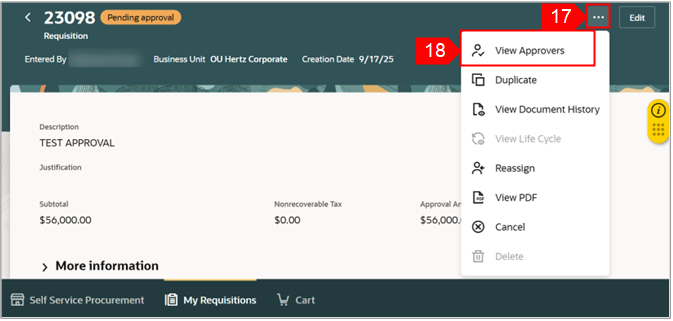
-
Sélectionnez Afficher les approbateurs.
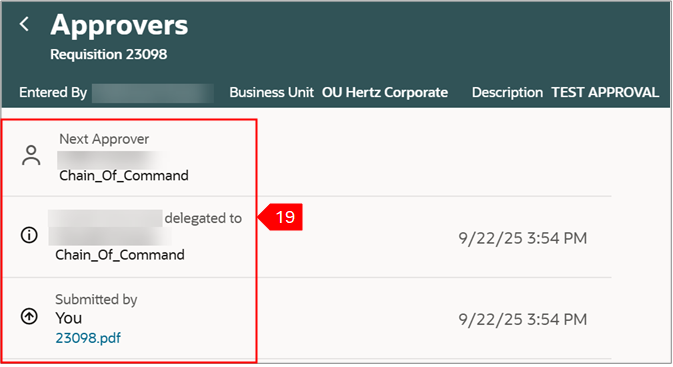
-
Vous pouvez afficher la liste des approbateurs.
-
Sélectionnez l'icône des points de suspension (trois points).
-
Sélectionnez Afficher l'historique du document.
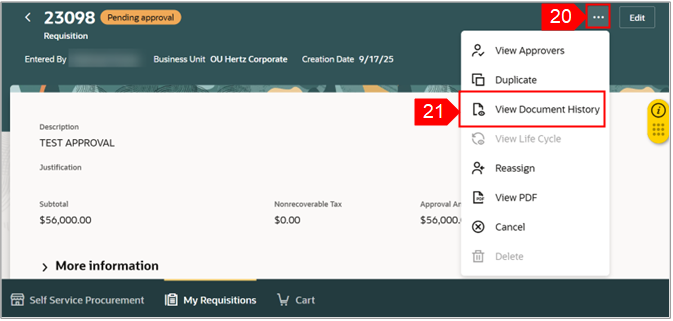
-
Vous pouvez consulter l'historique du document.
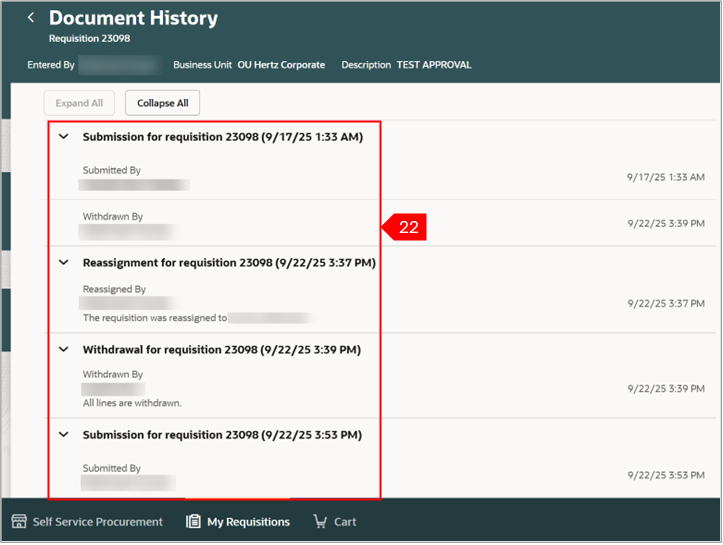
Si votre REQ a déjà créé un bon de commande, pour modifier cette demande de tirage, recherchez la réquition dans la barre de recherche sous Mes réquisitions.
- Sélectionnez Points de suspension.
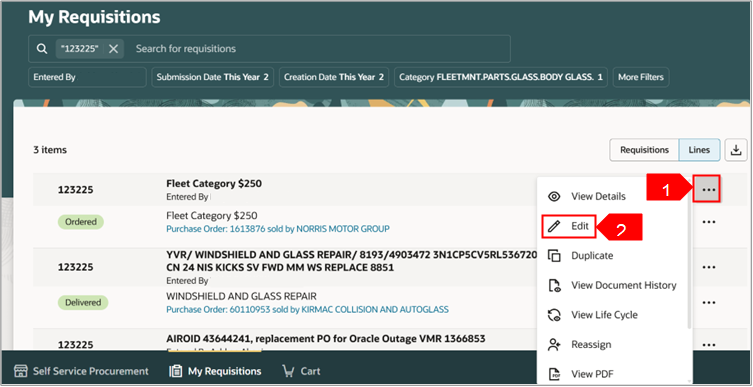
-
Sélectionnez Modifier.
-
Entrez la description de la modification.
-
Sélectionnez Modifier.
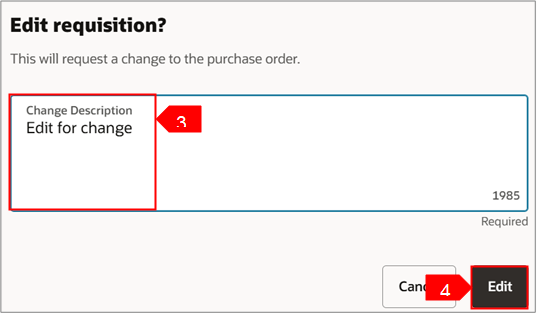
5. Modifiez la quantité, si nécessaire.
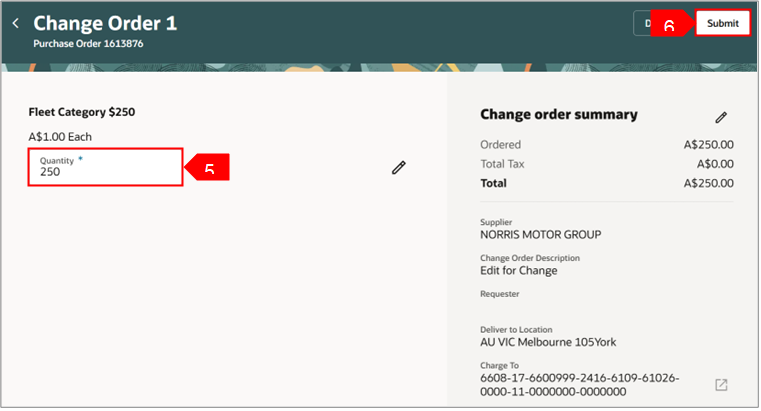
-
Sélectionnez Soumettre.
Le processus de modification de la demande OU du bon de commande est terminé.





